มีภัยคุกคามจำนวนมากที่แพร่กระจายบนอินเทอร์เน็ตดังนั้นข้อควรระวังทุกประการมีเพียงเล็กน้อยเพื่อหลีกเลี่ยงการติดไวรัสเมื่อเราเข้าชมหน้าเว็บบางหน้าหรือทำการดาวน์โหลดบางอย่าง แต่ความจริงก็คือว่าหนึ่งในภัยคุกคามที่ใหญ่ที่สุดเป็นเวลานานคือแท่ง USB หรือหน่วยความจำที่เราเชื่อมต่อกับคอมพิวเตอร์ของเราและโดยไม่ทราบว่าสามารถมีไวรัสและมัลแวร์อื่น ๆ
การใช้อุปกรณ์ประเภทนี้จึงทำให้เราต้องใช้มาตรการป้องกันบางอย่าง หนึ่งในนั้นคือการวิเคราะห์หน่วยทั้งหมดเพื่อให้แน่ใจว่าไม่มีไวรัส แต่สำหรับสิ่งนี้เราจะต้องมีเครื่องมือรักษาความปลอดภัยที่ช่วยให้สามารถใช้งานได้ โชคดีในกรณีของ Windows 10 เราสามารถใช้ได้ Windows Defender สามารถวิเคราะห์แท่ง USB หรือแฟลชไดรฟ์ได้ ตามที่แสดงด้านล่างโดยไม่ต้องใช้เครื่องมือของบุคคลที่สาม
ความจริงที่ว่าเราเป็นอุปกรณ์ที่เราพกพาจากที่หนึ่งไปยังอีกที่หนึ่งและเราใช้มันในคอมพิวเตอร์ที่แตกต่างกันทำให้ความเสี่ยงของการมีไวรัสบางชนิดเพิ่มขึ้นอย่างมาก ดังนั้นจึงสะดวกสำหรับโปรแกรมป้องกันไวรัสของเราที่จะสามารถวิเคราะห์อุปกรณ์ประเภทนี้ก่อนที่จะติดเชื้อ ในกรณีของ Windows Defender ความจริงก็คือเครื่องมือรักษาความปลอดภัยมีความสามารถนี้ แต่เป็นสิ่งที่เป็น ปิดใช้งานโดยค่าเริ่มต้น ดังนั้นเราจะแสดงขั้นตอนในการติดตามเพื่อเปิดใช้งาน

ขึ้นอยู่กับรุ่นที่เราติดตั้ง Windows 10 ไว้ในคอมพิวเตอร์ของเราเราจะสามารถทำได้ไม่ทางใดก็ทางหนึ่งอย่างไรก็ตามในบางครั้งเราแนะนำให้สร้างจุดคืนค่าระบบก่อนทำการเปลี่ยนแปลงในกรณีที่มีบางอย่างเกิดขึ้น ไม่ถูกต้อง. เพื่อให้สามารถกลับไปที่สิ่งที่เรามีมาก่อน
ให้ Windows Defender สแกน USB แฟลชไดรฟ์
เมื่อเราอ้างถึงแท่ง USB เรายังหมายถึงอุปกรณ์เก็บข้อมูลภายนอกอื่น ๆ เช่นฮาร์ดไดรฟ์ภายนอกดังนั้นสิ่งนี้จะช่วยให้เราสามารถวิเคราะห์อุปกรณ์เหล่านี้ด้วย Windows Defender
ในกรณีที่เรามี Windows 10 Home บนคอมพิวเตอร์ของเราสิ่งที่เราต้องทำคือเปลี่ยนรีจิสตรีของระบบ ดังนั้นหากเราไม่ได้สร้างจุดคืนค่าเราจะต้องสร้างการสำรองข้อมูลอย่างน้อยหนึ่งรีจิสทรีของตัวเอง
เมื่อดำเนินการเสร็จแล้วขั้นตอนเหล่านี้จะต้องปฏิบัติตามเพื่อให้ Windows Defender วิเคราะห์หรือสแกนอุปกรณ์จัดเก็บข้อมูลภายนอกที่เชื่อมต่อกับคอมพิวเตอร์เพื่อหาไวรัสหรือมัลแวร์:
- เราเปิดหน้าต่าง Run, Win + R
- เราเขียน regedit และกด Enter หรือตกลง
- เรานำทางไปยังเส้นทาง HKEY_LOCAL_MACHINESOFTWAREPoliciesMicrosoftWindows ศรัณยู
- เราสร้างรีจิสตรีคีย์ใหม่ภายใต้ Windows Defender ชื่อ Scan
- ภายในคีย์ใหม่นี้เราสร้างค่า DWORD 32 บิตใหม่พร้อมชื่อ ปิดใช้งานการสแกนไดรฟ์แบบถอดได้ .
- เราตั้งค่า ค่าเป็น 0
- เรายอมรับการเปลี่ยนแปลงและออกจากรีจิสทรีของ Windows 10
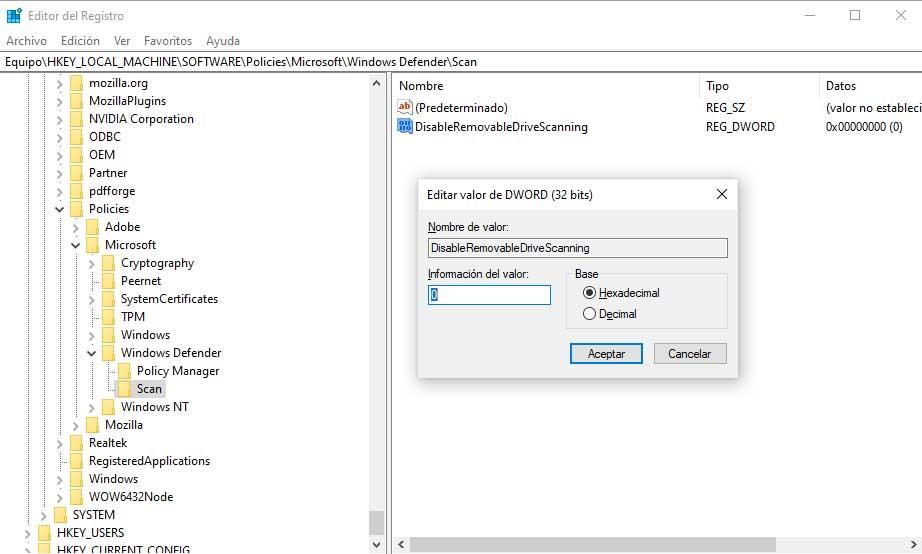
จากช่วงเวลานี้เราสามารถเพิ่มแท่ง USB แท่ง USB หรือดิสก์ภายนอกของเราลงในกระบวนการวิเคราะห์ของ Windows Defender
จากนโยบายกลุ่ม
ผู้ใช้ที่มีรุ่น Pro หรือ Enterprise ของ Windows 10 สามารถกำหนดค่า Windows Defender เพื่อสแกนหน่วยความจำ USB, USB sticks หรือฮาร์ดไดรฟ์ภายนอกเพื่อหาไวรัสจากตัวแก้ไขนโยบายการใช้งานโดยทำตามขั้นตอนที่แสดงด้านล่าง:
- เราเปิดหน้าต่าง Run, Win + R
- พวกเราเขียน gpedit.msc และกด Enter หรือตกลง
- เราปรับใช้ การกำหนดค่าอุปกรณ์ ตัวเลือก .
- จากนั้นเราก็เข้าไป เทมเพลตการดูแลระบบ
- จากนั้นเราเลือก คอมโพเนนต์ของ Windows
- เราเข้า Windows Defender Antivirus
- และในที่สุดค่ะ การตรวจพบ .
- เมื่อนั้นเราจะมองหานโยบายที่มีชื่อว่า เรียกดูไดรฟ์แบบถอดได้
- เราดับเบิลคลิกที่มันหรือด้วยปุ่มเมาส์ขวา
- เปิดใช้งานการเปิดใช้งานหรือ เปิดใช้งาน กล่อง.
- คลิกที่ใช้และตกลงเพื่อบันทึกการเปลี่ยนแปลง
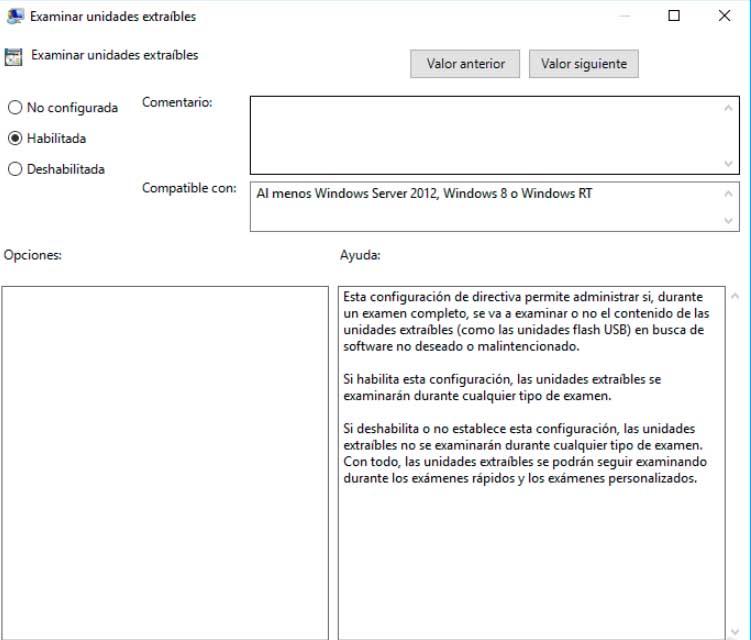
ตอนนี้เราจะมี Windows Defender กำหนดค่าให้รวมไดรฟ์จัดเก็บข้อมูลภายนอกในการวิเคราะห์และเราสามารถตรวจจับภัยคุกคามหรือไวรัสใด ๆ ที่เก็บไว้ในพวกเขา
จากพรอมต์คำสั่ง
สำหรับผู้ที่ชื่นชอบไม่ว่าจะมีรุ่นใดก็ตาม ไมโครซอฟท์ ระบบปฏิบัติการยังสามารถสั่งให้ Windows Defender วิเคราะห์อุปกรณ์จัดเก็บข้อมูลภายนอกที่เชื่อมต่อกับคอมพิวเตอร์เพื่อตรวจจับไวรัสหรือภัยคุกคามประเภทใดก็ได้ก่อนที่เราจะติดไวรัส สำหรับมัน:
- เราเปิดหน้าต่าง Run, Win + R
- เราเขียน CMD และกด Enter หรือตกลง
- ด้านหน้าของบรรทัดคำสั่งที่เราเขียน ชุด -MpPreference -DisableRemovableDriveScanning 0 และกด Enter
- สิ่งนี้จะเปิดใช้งานฟังก์ชั่น Windows Defender เพื่อสแกนอุปกรณ์เก็บข้อมูลภายนอกที่เชื่อมต่อกับคอมพิวเตอร์